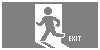ネットワークで囲碁を楽しむ(1)
ネットワークで囲碁を楽しむ(1)

関連リンク
|
|
|
|
|
|
|
| ネットワーク碁会所 WING |
囲碁 DB | 小熊さん; NNGSの説明 |
NErgo; by loveall さん |
茶゛碁; 日本語クライアント |
碁輪 |
はじめに
インターネット上には WING、NNGS、 LGS、IGS などの碁会所があります。ここでは、インターネット碁会所で対局してみようという方のために、 利用方法の概要を説明します。
くわしいことは、「関連リンク」の各ホームページをご参照ください。
1.ネットワーク碁会所への接続ソフトウェアの入手
ウィンドウズ95付属の telnet などを使ってもインターネット碁会所に接続できます。しかし telnet では、盤面が見にくく、また、着手位置を英数字で入力する必要があります。
ネットワーク碁会所専用の接続ソフトウェアは盤面が見やすく、マウスで着手することができます。
このような専用ソフトウェアは「クライアント」と呼ばれ次のようなものがあります。
| Windows95 | WinIGC |
|---|---|
| Macintosh | GoServant |
| UNIX (X-Window) | XGOSPEL XIGC |
| JAVAベース (複数OS) | NErgo 茶゛碁 (JAGO) |
具体的な入手方法は「関連リンク」の各ホームページをご参照ください。
以下の説明では、一部 WinIGC の利用を前提にしてる箇所があります。
「英語が苦手」という方は、日本語ベースの茶゛碁がおすすめです。
碁輪も日本語版ですが「使用中にエラーが発生する」とか「トラブルに対するサポートが悪い」
等の報告が寄せられています。
碁輪を購入する前に、メーリングリスト等で、これらの問題が解決してるかどうか確認なさるのが賢明でしょう。
2.ユーザー登録
WING、NNGS、LGS、IGS などのインターネット碁会所にユーザー登録し、 ユーザーID(ハンドル名)と初期パスワードを入手します。※※ ユーザー登録の方法は「関連リンク」のページをご参照ください ※※
3.対局
(a) クライアントを立ち上げます。
※※ クライアントに WinIGC(v.82 まで)を使用する場合は、
File --> IGS User Names ... をクリックして、
自分のユーザーIDを設定します。
※※ また、Options --> Setup --> Misc Options をクリックし、
Others の Input Buffer, Always Client Mode, Detect IGS,
Local Echo, Client Time を全てチェックします。
(b) インターネット碁会所に接続します。
自動接続先を設定しておくと、クライアントの立ち上げ時に 自動的に接続処理が行われます。
(c) ログインします。
Login: のあとに ユーザーIDを入力します
Password> のあとに E-mailで送られた初期パスワードを入力します。
ユーザーID、パスワードは「Terminal ウィンドウ」から入力します。
また、以下で説明するいろいろなコマンドも「Terminal ウィンドウ」から入力します。
(d) 初期設定(最初にログインしたときに1度だけ)
まず、段・級位の自己申告をします。
rank 1d (初段のとき)、
rank 5k (5級のとき)のように入力します。
なお 日本のアマチュアの段・級位に比べかなり辛いので、
気をつけてください。
(日本のアマ4段は、WINGの1級相当です。)
WINGの場合は、rank 2d JAPAN などの指定方法もあります。
次に、set automail on と入力します。
対局後、自動的に棋譜が送られてくるようになります。
他にも、いろいろ設定できますが、ここでは省略します。
(e) 対局可能な人を探す。
WinIGC の Windows --> List Windows から「who ウィンドウ」を表示させておいて、
「Terminal ウィンドウ」から、
who o と入力します。
表示された人の中で自分のランクと近い人を探します。
xyz というユーザIDの人が見つかったとします。
(f) 対局を申し込みます。
tell xyz Hello. (こんにちは)と入力します
しばらくすると、次のような返事が返ってきます。
*xyz* Hi. (やあ、こんにちは)
持ち時間を提示して、対局を申し込みます。
. a 10 10 game? (持ち時間10分、秒読み10分で一局どうです?)と入力します。
(一度 tell した相手に続けてメッセージを送るときは . を使います。
秒読み時間は「25手で何分」という設定の仕方になります。)
相手がその条件での対局を了解すると。
*xyz* Ok. とか *xyz* Sure. のような返事が返ってきます。
持ち時間をもっと長くしたい/短いほうがよいというような返事をして
くる場合もあります。
*xyz* Bad connection now, a 10 15? (接続が悪いので秒読み15分では?)
これに対してこちらから
. Ok. と答えれば、交渉成立です。
段・級位に差がある場合は、置き石(Handicap)の交渉などが発生しますが、
ここでは省略します。
同じ段・級位なら白でも黒でも好きな方を持ち、また、1段差/1級差であれば、
上位者が白を持つようにします。
この場合、コミは自動設定にまかせておけばよいでしょう。
なお、こちらの tell xyz Hello. に対して、しばらく待っても返事が ないときは他の相手を探します。
また、 . a 10 10 game? に対して、
*xyz* Sorry, I'm going to sleep soon. (もうすぐ寝るので対局できません。)
のような返事が帰ってきたときは、
. I see. See you next time. (それでは次の機会によろしく)のように入力し、
別の相手を探します。
(g) 対局条件の設定、確認
先ほど(e)で表示した「who ウィンドウ」で、相手の ID(xyz)をクリックします。
すると、対局ボタン(ワイングラスが1個のもの)が表示されるので
そのボタンを押します。
対局条件設定のためのフォームが表示されます。
盤の大きさ : 19路、13路、9路(特に決めていないときは19路を選ぶ)
先手後手 : B(先手:黒番)、W(後手:白番) (上位者が白になるように設定する)
持ち時間 : 分単位( a 10 15 game なら10と入力する)
秒読み時間 : 分単位( a 10 15 game なら15と入力する)
条件を設定して OKボタンを押します。
相手がこの条件を確認すると、盤面が表示され対局できるようになります。
相手が先に対局条件を設定する場合もあります。
そのときは、こちらに確認画面が表示されるので、
内容を確認して OKボタンを押すと盤面が表示されます。
※※ WINGでは棋力の違う人同士の対局条件を自動的に設定する
ematch (even match)というコマンドが使えます。
ematch xyz と入力すると、自分の rank と xyz さんの rank から、
自動的に置き石の数と、コミを設定してくれれます。
(h) 対局
自分の手番のときに、マウスで打ちたい場所をクリックします。
対局中に相手にメッセージを送りたいときがあります。そのときは、
say ○○○○○ と入力します。(○○○○ は送りたいメッセージ)
(i) 終局
もう打つところがなくなったら、 pass と入力します。
ダメは詰める必要がありませんが・・・
手入れが必要な箇所をそのままにしておくと地として数えられてしまいます。
このような箇所は pass する前に詰める必要があります。
※※ 対局相手の地の中に、手入れの必要な箇所があるのに、 気づかずに手入れをしない場合があります。 この場合は、ダメを詰めて相手の手入れを催促します。自分が pass し、相手も pass し、自分がもう一度 pass すると終局になります。
終局になったら score と入力し地の計算の準備に入ります。
死に石をマウスでクリックし盤面から除きます。
間違って生きている石をクリックしてしまったときは、undo と入力し復活させます。
手入れ、死に石の除去が完了したら、 done と入力します。
地の計算が行われ、勝敗が表示されます。
(j) お礼の挨拶
相手の人に対局してもらったことのお礼を伝えます。
. Thank you for a game. See you again.(ありがとう、またよろしく)
などと入力します。
(k) 打ち掛け(対局の中断)
対局の途中で急に用事ができたときや、接続が切れてしまったときは
対局を中断します。
用事で中断するときはその旨を say で伝えてから、
adjourn と入力します。
接続の状態が悪く、着手した石がサーバーに受け付けられるまで
何分も掛かるような場合も、相手にそう伝えて中断します。
(戦局が不利なら、投了したほうが簡単です。)
接続が切れてしまったときは、サーバー側で自動的に 中断してくれます。
中断した対局を再開するときは、
(相手がログインしていて、対局可能な状態になっているとき)
load 白番対局者ID-黒番対局者ID と入力すると対局が継続されます。
(例:load kiyo-xyz)
中断した対局は、7日たつと消えてしまいます。中断中の対局が残っているか どうか確認するときは、 stored と入力します。
(j) 投了
必敗の形勢になり、投了したいときは、 resign と入力します。
確認画面が表示されるので、OKボタンを押します。
相手が投了した場合も、確認画面が表示されるので、OKボタンを押します。
いずれの場合も、対局のお礼を述べて別れます。
(k) 時間切れ
持ち時間を使い切り、そのあと、秒読み時間内に25手打てなかったときは、 時間切れ負けとなります。 (時間切れになった手までが棋譜に残るようです。)
接続状態が悪いために、時間が消費され、時間がなくなってきたときは、
相手に持ち時間の追加をお願いしてみることができます。
say Bad connection. addtime please! (接続が悪いので 時間を追加して下さい。)
相手が持ち時間を増やしてくれたら、
say Thank you. と お礼を言います。
追加してくれないこともあるでしょうが、そのときはあきらめます。こちらのメッセージが
相手に送られるのに時間がかかるときもありますし...
相手から時間の追加を求められ、(状況を判断して)たとえば2分追加するときは、
addtime 2 と入力します。
(l) クライアントプログラムの終了
quit と入力します。
おわりに
上で説明した他にも、いろいろ便利なコマンドがありますが、 とりあえず、上のコマンドだけでも対局することはできます。WINGでは、相手の方の設定によっては日本語での対話が可能です。
対局が終了してしばらくすると、棋譜データが E−mail で届きます。 送られてきた棋譜を使って、対局を再現して検討したり、強い人に批評して もらったりすることができます。
不明な点は、「関連リンク」の各ページでご確認ください。 それでも判らない点があれば こちら に E−mail を下されば、判る範囲でお答えします。
| 対局の仕方 | 対局の観戦 棋譜の鑑賞 |
対話のいろいろ |